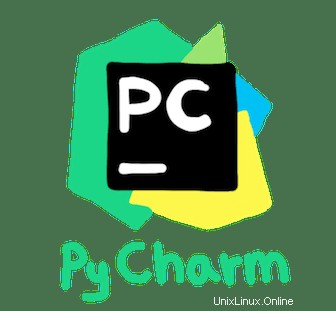
En este tutorial, le mostraremos cómo instalar PyCharm en AlmaLinux 8. Para aquellos de ustedes que no lo sabían, PyCharm es una plataforma de desarrollo integrado que se utiliza con fines de programación para el lenguaje Python. Es una alternativa interesante con una amplia gama de funciones de Python que admite principiantes, sin embargo, incluso los desarrolladores web experimentados pueden usarla para solucionar problemas de manera eficiente y realizar ajustes específicos. PyCharm es compatible con los sistemas macOS, Windows y Linux.
Este artículo asume que tiene al menos conocimientos básicos de Linux, sabe cómo usar el shell y, lo que es más importante, aloja su sitio en su propio VPS. La instalación es bastante simple y asume que se están ejecutando en la cuenta raíz, si no, es posible que deba agregar 'sudo ' a los comandos para obtener privilegios de root. Le mostraré paso a paso la instalación de PyCharm IDE en un AlmaLinux 8. Puede seguir las mismas instrucciones para CentOS y Rocky Linux.
Requisitos previos
- Un servidor que ejecute uno de los siguientes sistemas operativos:AlmaLinux 8, CentOS o Rocky Linux 8.
- Se recomienda que utilice una instalación de sistema operativo nueva para evitar posibles problemas.
- Un
non-root sudo usero acceder alroot user. Recomendamos actuar como unnon-root sudo user, sin embargo, puede dañar su sistema si no tiene cuidado al actuar como root.
Instalar PyCharm en AlmaLinux 8
Paso 1. Primero, comencemos asegurándonos de que su sistema esté actualizado.
sudo dnf update sudo dnf install epel-release sudo dnf install python36-distutils-extra
Paso 2. Instalación de Snap en AlmaLinux.
Ahora ejecutamos el siguiente comando a continuación para instalar Snap en su sistema:
sudo dnf install snapd
Una vez completada la instalación, debemos habilitar e iniciar el demonio Snapd:
sudo systemctl enable --now snapd.socket sudo systemctl start --now snapd.socket
Para habilitar la compatibilidad clásica con Snap, ingrese lo siguiente para crear un enlace simbólico entre /var/lib/snapd/snap y /snap :
sudo ln -s /var/lib/snapd/snap /snap
Verifique la instalación de Snap:
snap --version
Paso 3. Instalación de PyCharm en AlmaLinux 8.
Ejecute el siguiente comando a continuación para instalar Pycahrm en su sistema AlmaLinux:
### Pycahrm Community Edition ### sudo snap install pycharm-community --classic### Pycharm Educational version ### sudo snap install pycharm-educational --classic### Pycharm professional version ### sudo snap install pycharm-professional --classic
Paso 4. Acceso a PyCharm en AlmaLinux.
Una vez instalado correctamente, para comenzar a usar PyCharm, busque usando el administrador de aplicaciones. Luego haga clic en el icono de PyCharm para abrir la aplicación PyCharm o puede iniciar PyCharm en la terminal usando el siguiente comando:
pycharm
¡Felicitaciones! Ha instalado PyCharm con éxito. Gracias por usar este tutorial para instalar PyCharm IDE (Entornos de desarrollo integrados) en su sistema AlmaLinux 8. Para obtener ayuda adicional o información útil, le recomendamos que consulte la sitio web oficial de PyCharm.